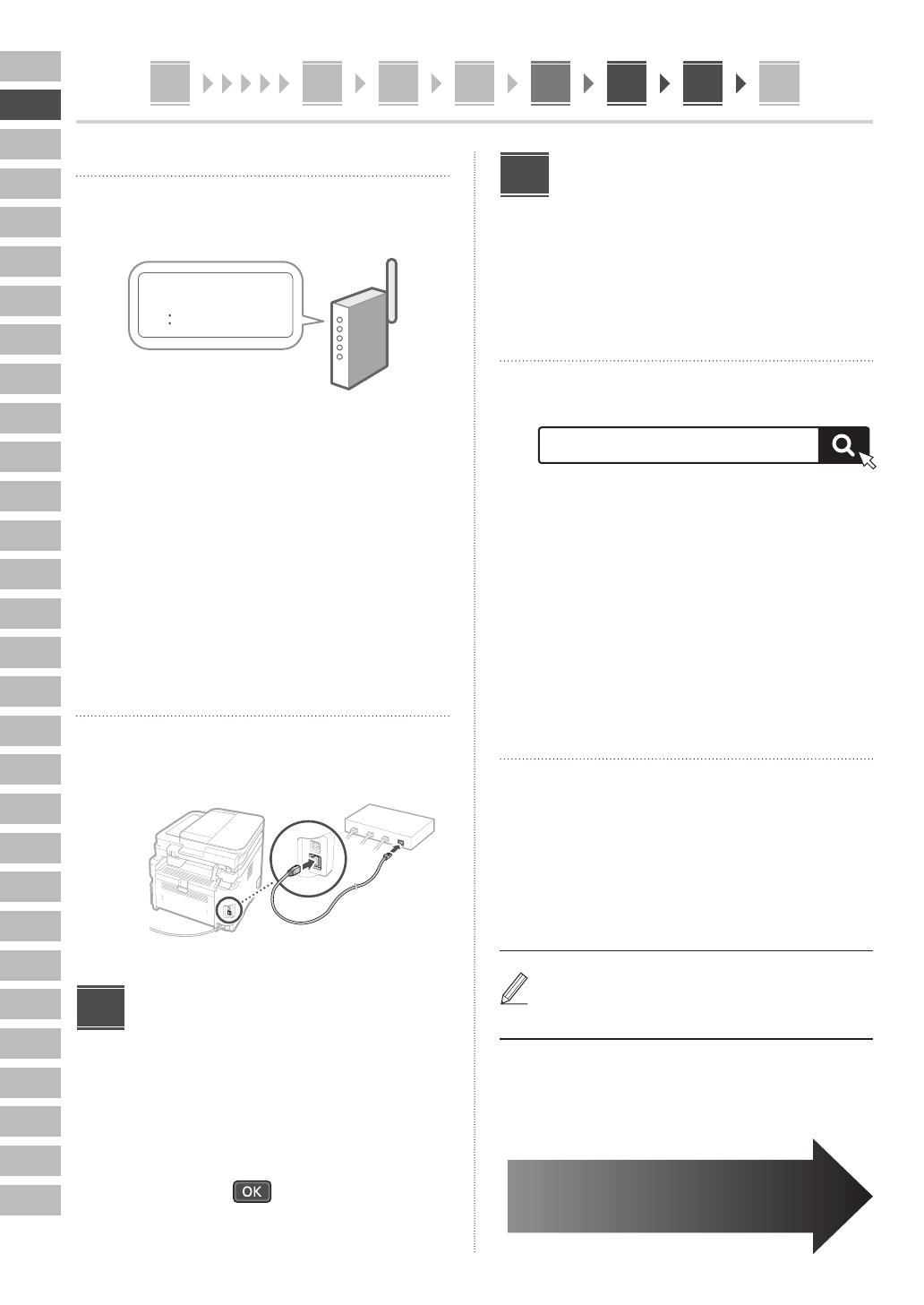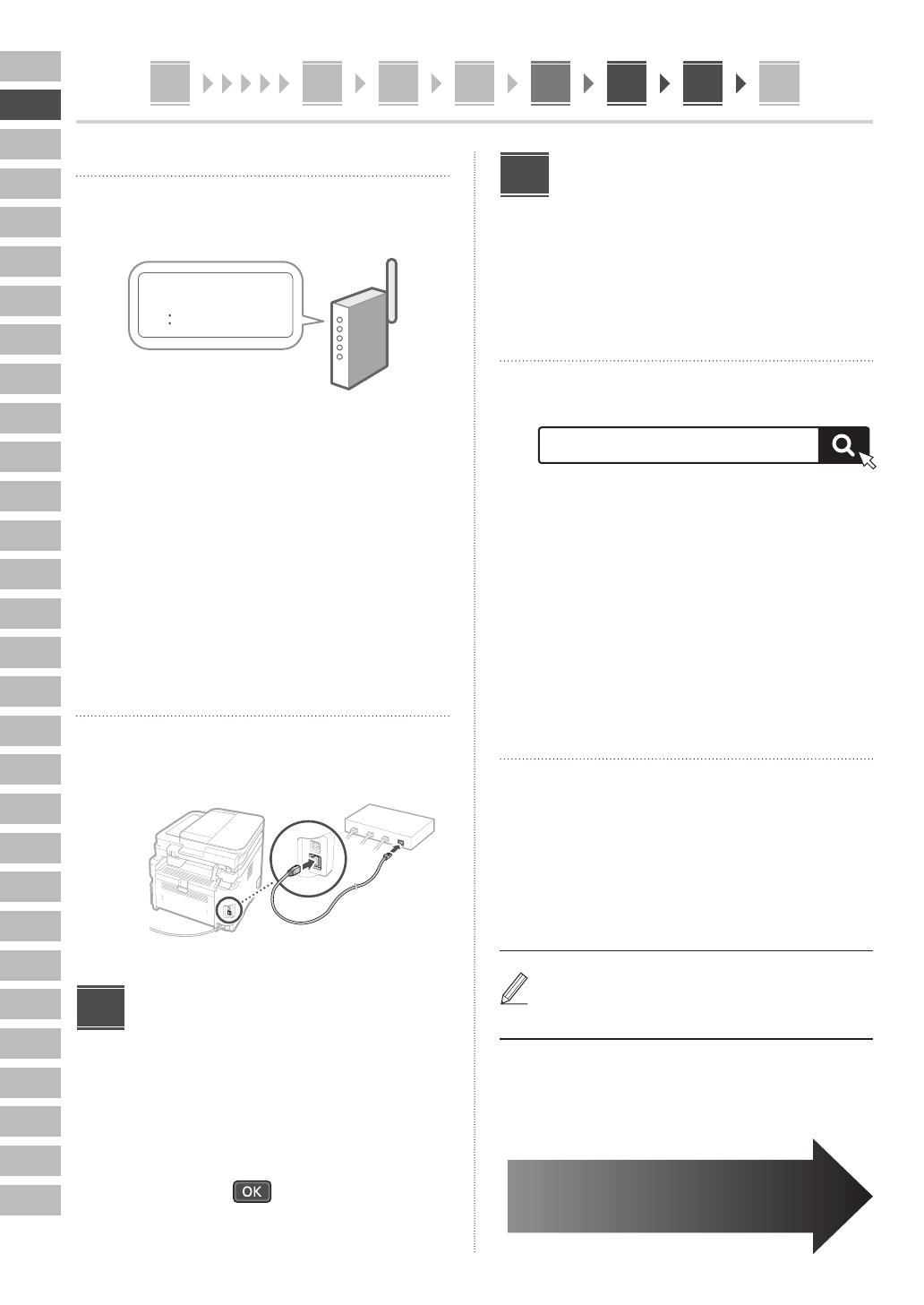
14
En
Fr
De
It
Es
Ca
Eu
Pt
El
Da
Nl
No
Sv
Fi
Ru
Uk
Lv
Lt
Et
Pl
Cs
Sk
Sl
Hr
Hu
Ro
Bg
Tr
Ar
Fa
Réseau sans fil
1. Vérifiez le "SSID" et la "Clé réseau" du
routeur.
SSID : XXXXXXXXXXXX
Clé réseau : XXXXXXXXXXXX
2. Pour configurer les paramètres,
sélectionnez <Oui> sur le panneau de
commande.
3. Sélectionnez le réseau avec un SSID
correspondant.
4. Saisissez le mot de passe (clé réseau) et
sélectionnez <Appliquer>.
5. Vérifiez le message et sélectionnez <Oui>.
Réseau filaire
Connectez le routeur à la machine à l'aide d'un câble LAN,
puis sélectionnez <Non> dans l'écran de choix du mode
de connexion au réseau.
Arrière
Fin du guide de
configuration
Pour le MF264dw II, suivez les étapes et les instructions ci-
dessous, mais opérez sur les touches indiquées entre
parenthèses ( ).
Vérifiez la description dans le <Régl. hre actuelle.>, puis
sélectionnez <Fermer> ( ).
9
Installation du logiciel/
pilotes
Pour utiliser les fonctions d'impression, de fax et de
numérisation de la machine, vous devez installer les
pilotes correspondants.
Téléchargement à partir du site Web de
Canon
1. Recherchez "télécharger (nom du modèle)".
Exemple : téléchargement du MF267dw II
Téléchargment du XXXXXXX
Si vous ne trouvez pas le site de téléchargement,
allez à l'adresse
https://global.canon/en/support/
2. Téléchargez le logiciel et les pilotes, et
installez-les sur votre ordinateur.
Pour utiliser la fonction de numérisation, installez
l'application d'acquisition "MF Scan Utility" et le
pilote de numérisation.
Installation à partir du CD/DVD-ROM
fourni avec le produit
1. Chargez le CD/DVD-ROM dans votre
ordinateur, puis installez le logiciel et les
pilotes.
Pour une installation normale, sélectionnez
"Installation facile". En sélectionnant "Installation
facile", vous installez les pilotes avec les logiciels et
les manuels standard.
Si un problème survient au cours de l'installation,
consultez la section "Dépannage (FAQ)" sous
"Pilote MF" sur le site du manuel en ligne Canon.
10
Sur les modèles dotés d'une
fonction de télécopie, configurez
ensuite les paramètres de télécopie.
5 6 7 8 109 111